Sut i ailadrodd ystod o gelloedd sawl gwaith yn Excel?
Fel y gwyddom, gallwch ddefnyddio'r gorchmynion copïo a gludo i ailadrodd ystod o gelloedd yn Excel, ond bydd y tiwtorial hwn yn dweud wrthych sut i ailadrodd ystod o gelloedd sawl gwaith heb gopïo a gludo â llaw fesul un.
Ailadrodd ystod o gelloedd sawl gwaith trwy gopïo a gludo unwaith y tro
Ailadrodd ystod o gelloedd sawl gwaith yn ôl fformiwla
Sylwch: mae'r dulliau a ddarperir yn y tiwtorial hwn yn cael eu profi yn Excel 2021, efallai y bydd rhai gwahanol mewn gwahanol fersiynau Excel.
Dewiswch yr ystod o gelloedd rydych chi am eu hailadrodd sawl gwaith, yna pwyswch Ctrl + C i gopïo.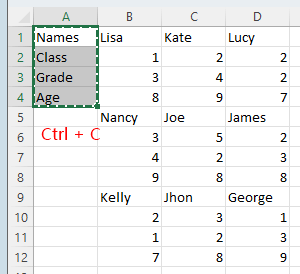
Yna dewiswch nifer y rhesi o luosrif y rhesi a ddewiswyd, mae'r rhif yn seiliedig ar yr amseroedd rydych chi am eu hailadrodd. Er enghraifft, yn yr achos hwn, nifer y rhesi a ddewiswyd yw 4, ac rydych chi am ailadrodd y rhesi mewn 2 waith, ac mae angen i chi ddewis 8 rhes (4 * 2) i'w gludo. Gwasgwch Ctrl + V i orffen yr ailadrodd.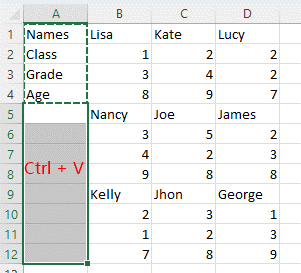
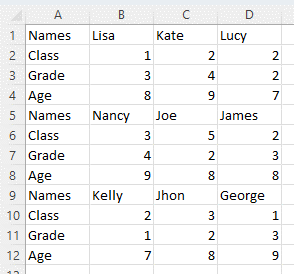
Tip: Os ydych chi am gopïo'r ystod o gelloedd mewn celloedd nad ydynt yn barhaus, fel y dangosiadau sgrin isod, gwnewch fel y rhain:
1. Dewiswch yr ystod o gelloedd yr ydych am eu hailadrodd, a gwasgwch Ctrl + C i gopïo.
2. Yna dewiswch yr ystod sy'n cynnwys y celloedd gwag yr ydych am osod y celloedd dro ar ôl tro, pwyswch Ctrl + G i alluogi'r Ewch i deialog, a chlicio Arbennig.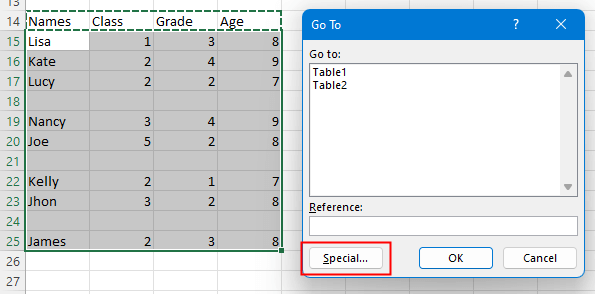
3. Yn y Ewch i Arbennig deialog, cliciwch Blanciau opsiwn, yna cliciwch OK. Nawr dim ond y celloedd gwag sy'n cael eu dewis.
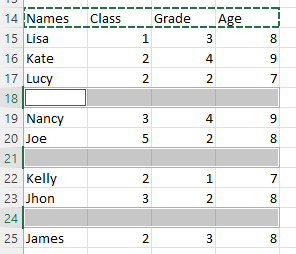
Nawr gwasgwch Ctrl + V i gludo'r celloedd rydych chi newydd eu copïo.
Os ydych chi am ailadrodd ystod o gelloedd sawl gwaith a diweddaru'r data'n awtomatig os byddwch chi'n newid, dyma fformiwla a all eich helpu.
Er enghraifft, yma yng ngholofn A y ddalen o'r enw Gwlad sy'n rhestru rhai enwau gwledydd.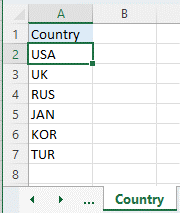
Nawr ailadroddwch y golofn o enwau gwledydd yn y ddalen o'r enw Ailadrodd, defnyddiwch y fformiwla yng nghell A2 ar y ddalen Ailadroddwch fel hyn:
| =IF(ISBLANK(INDIRECT("Country!A"&ROW(A2))),INDIRECT("Repeat!A"&(ROWS($A$2:A2)-(COUNTA(Country!A:A)-2))),Country!A2) |
Pwyswch Rhowch allweddol, a bydd yn cael enw gwlad gyntaf y rhestr yng ngholofn A y ddalen Gwlad. Llusgwch handlen llenwi auto i lawr i ailadrodd enwau'r gwledydd.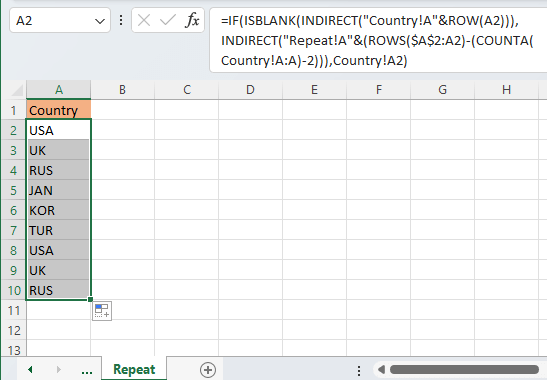
Os bydd y data gwreiddiol ar y ddalen Gwlad yn newid (ychwanegu neu ddileu neu newid cynnwys), bydd y data yn y ddalen Ailadrodd yn cael ei newid yn awtomatig.
Gweithrediadau Eraill (Erthyglau)
Sut I Ddarganfod Uchafswm Neu Isafswm Gwerth Absoliwt A Chadw Arwyddo Mewn Excel
Weithiau, efallai y byddwch am ddod o hyd i uchafswm neu isafswm gwerthoedd eu gwerthoedd absoliwt ond cadwch eu harwydd wrth ddychwelyd y canlyniad fel y dengys y sgrinlun isod.
Sut i Dal Arwain Collnod Wrth Deipio Yn Excel?
Fel y gwyddom, pan fyddwch am newid rhif i destun, gallwch nodi symbol collnod ar y blaen fel hyn: '123, a bydd y rhif yn cael ei drawsnewid yn destun a chuddio'r collnod.
Sut i Atal Rhifau Ceir ar Bennawd Colofn Dyblyg Yn Nhabl Excel?
Yn Excel, pan fyddwch chi'n teipio pennawd y golofn ddyblyg yn y tabl, bydd yn cael ei ychwanegu'n awtomatig rif yn union fel enw, enw1, enw2, ac ni ellir tynnu'r rhif.
Sut i Atal Excel rhag Dyddiadau Fformatio Auto Yn CSV?
Dyma ffeil csv sy'n cynnwys y dyddiad fel fformat testun 12-mai-20 ond pan fyddwch chi'n agor trwy excel bydd yn cael ei storio'n awtomatig fel fformat dyddiad...
Yr Offer Cynhyrchedd Swyddfa Gorau
Kutools ar gyfer Excel Yn Datrys y Rhan fwyaf o'ch Problemau, ac Yn Cynyddu Eich Cynhyrchiant 80%
- Bar Fformiwla Gwych (golygu llinellau lluosog o destun a fformiwla yn hawdd); Cynllun Darllen (darllen a golygu nifer fawr o gelloedd yn hawdd); Gludo i'r Ystod Hidlo...
- Uno Celloedd / Rhesi / Colofnau a Cadw Data; Cynnwys Celloedd Hollt; Cyfuno Rhesi Dyblyg a Swm / Cyfartaledd... Atal Celloedd Dyblyg; Cymharwch y Meysydd...
- Dewiswch Dyblyg neu Unigryw Rhesi; Dewiswch Blank Rows (mae pob cell yn wag); Darganfyddiad Gwych a Darganfyddiad Niwlog mewn Llawer o Lyfrau Gwaith; Dewis ar Hap ...
- Copi Union Celloedd Lluosog heb newid cyfeirnod fformiwla; Auto Creu Cyfeiriadau i Daflenni Lluosog; Mewnosod Bwledi, Blychau Gwirio a mwy ...
- Fformiwlâu Hoff a Mewnosod yn Gyflym, Meysydd, Siartiau a Lluniau; Amgryptio Celloedd gyda chyfrinair; Creu Rhestr Bostio ac anfon e-byst ...
- Testun Detholiad, Ychwanegu Testun, Tynnu yn ôl Swydd, Tynnwch y Gofod; Creu ac Argraffu Subtotals Paging; Trosi rhwng Cynnwys a Sylwadau Celloedd...
- Hidlo Super (arbed a chymhwyso cynlluniau hidlo i ddalenni eraill); Trefnu Uwch yn ôl mis / wythnos / dydd, amlder a mwy; Hidlo Arbennig gan feiddgar, italig ...
- Cyfuno Llyfrau Gwaith a Thaflenni Gwaith; Uno Tablau yn seiliedig ar golofnau allweddol; Rhannwch Ddata yn Daflenni Lluosog; Trosi Swp xls, xlsx a PDF...
- Grwpio Tabl Pivot yn ôl rhif wythnos, diwrnod o'r wythnos a mwy ... Dangos Celloedd Datgloi, wedi'u Cloi yn ôl gwahanol liwiau; Amlygu Celloedd sydd â Fformiwla / Enw...

- Galluogi golygu a darllen tabbed yn Word, Excel, PowerPoint, Cyhoeddwr, Mynediad, Visio a Phrosiect.
- Agor a chreu dogfennau lluosog mewn tabiau newydd o'r un ffenestr, yn hytrach nag mewn ffenestri newydd.
- Yn cynyddu eich cynhyrchiant 50%, ac yn lleihau cannoedd o gliciau llygoden i chi bob dydd!
